В мае 2003 года принят законодательный акт № 54-ФЗ, регулирующий применение коммерческими структурами контрольно-кассовых машин. Первые изменения, касающиеся установки ККТ с функцией онлайн-обмена данными с ФНС, внесены в него в июле 2016 года. Примерно в то же время — в июне 2016 основана компания «Эвотор», которая стала одним из ведущих производителей онлайн-касс для автоматизации предприятий малого и среднего бизнеса. В числе продуктов организации — кассовый аппарат Эвотор Стандарт. В статье мы приведем подробную инструкцию по эксплуатации этого устройства.
Кассовый аппарат Эвотор Стандарт: инструкция по эксплуатации
Комплект Эвотор Стандарт состоит из терминала и 1D-сканера штрихкодов. Цена кассового аппарата без фискального накопителя зависит от модели (5, 7.2, 7.3 или 10) и составляет 14 500 — 30 600 руб. Устройство подходит для магазинов, объектов общественного питания, салонов, точек с малым и средним потоком посетителей. Эвотор 5 удобно использовать курьерам и бизнесменам, которые занимаются передвижной торговлей.
Личный кабинет
Перед началом работы со смарт-терминалом зарегистрируйтесь в личном кабинете клиента компании «Эвотор» и введите в нем данные о магазине и модели:
- пройдите на сайт https://lk.evotor.ru;
- нажмите строку «У меня нет аккаунта, хочу завести»;
- в открывшемся окне укажите: e-mail, телефонный номер владельца кассы, пароль для входа (продублируйте);
- кликните по иконке «Зарегистрироваться»;
- войдите в ЛК;
- в закладке «Магазины» создайте новую торговую точку: внесите название, адрес;
- в закладке «Терминалы» укажите данные смарт-терминала и привяжите его с созданному ранее магазину.
После этого информация о созданных торговых точках будет доступна на экране кассы. В дальнейшем через ЛК вы сможете выполнить следующие действия: приобрести и установить на онлайн-кассу приложение для расширения функционала аппарата, формировать статистические и аналитические отчеты, следить за действиями сотрудников, контролировать бизнес и прочее.
Начало работы
Эвотор Стандарт — компактный терминал (размеры самой маленькой модели: 20,84 х 8,6 х 5 см; размеры самой большой модели: 22,6 х 24,5 х 11,1 см). Поэтому для его размещения не требуется много места. Установите аппарат, например, на прилавок и подсоедините к источнику электропитания или запустите аппарат в автономном режиме — используйте аккумулятор (кроме модели 7.2).
Нажмите кнопку включения на корпусе планшета. Нажмите на «Начать работу», которая появится на экране после запуска. Далее выполните следующие действия:
- Подключитесь к сети: через SIM-карту или Wi-Fi. При выборе подключения через мобильного оператора, на экране появится пошаговое руководство по установке и извлечению SIM-карты.
- Подождите, пока планшет найдет и выполнит все необходимые обновления.
- Установите текущую дату и точное время. Это необходимо для корректной работы кассы и соблюдения требований 54-ФЗ.
- В открывшейся форме регистрации модели в налоговой пропишите такую информацию: реквизиты субъекта хозяйствования, регистрационный код ККТ (предоставляет ФНС), налоговый режим (можно выбрать 2 системы налогообложения), реквизиты оператора фискальных данных. Если вы сотрудничаете с «Платформа ОФД», тогда не вносите информацию об операторе — она изначально размещена в памяти устройства.
- После тщательной проверки введенной в планшет информации нажмите кнопку «Зарегистрировать». Внимание! Ошибки могут привести к блокировке ФН или работе кассы с нарушением норм 54-ФЗ.
- Машина распечатает отчет. Его номер, дату, время составления, фискальный признак (10-значный код внизу отчета) внесите в личном кабинете налогоплательщика на странице ФНС и завершите регистрацию устройства в налоговой.
Финальные действия по подготовке аппарата: примите соглашение, укажите номер телефона владельца, выберите торговую точку из перечня. Смарт-терминал настроен.
При первом запуске могут возникнуть следующие проблемы: прерваться подключение к Интернету или некорректно загрузиться файл обновлений. Достаточно выбрать другое доступное соединение и еще раз выполнить действия из пунктов 2 и 3.
в течение 5 минут.
Настройка параметров
На планшетах установлена операционная система «Evotor OS». Главное меню утилиты состоит из кнопок, при нажатии на которые пользователь переходит к действиям с основными и дополнительными возможностями устройства и ПО.
Настройка параметров смарт-терминала выполняется в одноименной закладке. Здесь доступны несколько основных разделов.
«Правила торговли»:
- Системные параметры. В разделе пользователь включает или отключает следующие возможности: отображение продукции («плиткой» или списком), печать отчета о сумме реализации за смену, разрешение на одинаковые штрихкоды для продукции и на наличие отрицательного значения остатков. Для этого переведите переключатель, расположенный напротив каждой функции, в нужное положение.
- Способы оплаты. Здесь включается возможность оплаты чека безналичным способом, через электронные платежные системы (например, Яндекс.Деньги, WebMoney) и другими вариантами, альтернативными приему наличных денег.
- Налоги. В закладке указывается налоговая ставка для продукции при реализации по свободной цене (без указания номенклатуры — для бизнесменов на специальных налоговых режимах до февраля 2021 года) и включается или выключается печать в чеке ставки применяемого налога для отдельного товара.
«Кассовый чек» — раздел, в котором настраивается внешний вид чека:
- текст шапки документа;
- основной текст (текст подвала);
- вид: обычный — общепринятый, компактный — мелкий текст и экономия бумаги в среднем на 15 %, экономичный — быстрая печать документа с меньшей контрастностью.
«Скидки и шаблоны»:
- Наценка. Кликните на соответствующую закладку и активируйте «+» справа внизу экрана. Введите следующую информацию: наименование наценки (для удобства пользователя), процентное значение нормы наценки, способ округления рассчитанной стоимости (в большую или меньшую сторону, математический). ККТ будет автоматически рассчитывать стоимость реализации, исходя из цены закупки и нормы наценки.
- Скидки. Устройство позволяет устанавливать максимальную и минимальную скидку на позицию или фискальный документ, указывать размер скидки по номерам пластиковых карт в процентах. Для изменения размера скидки нажмите на нужную строку, введите необходимое значение и кликните на «ОК».
- Штрихкоды. Чтобы генерировать собственные штрихкоды, например, для весовой или поштучной продукции, необходимо дополнительное оборудование: принтер штрихкодов, весы. Распознать зашифрованную информацию смарт-терминалу помогут специальные шаблоны. Сгенерируйте их в разделе «Весовые штрихкоды». Для этого кликните на «+» внизу экрана, введите название, префикс и блоки элемента. Сохраните изменения.
«Сотрудники» — раздел, в котором владелец бизнеса или другой пользователь с правами администратора создает карточки работников торговой точки, присваивает роли. Редактировать и удалять карточки можно только через личный кабинет. Эти функции недоступны на онлайн-кассе.
Вам будет интересно: Личный кабинет «Эвотор»: ЛК партнера и ЛК «Платформы ОФД»
Дополнительные сервисы и оборудование
Компания «Эвотор» предлагает владельцам смарт-терминалов дополнительные сервисы: личный кабинет и облачный сервис.
Все кассы каждые 4 часа обновляют информацию об остатках, наименовании, номенклатуре товара. Данные загружаются из облака в автоматическом режиме. Перейдя в раздел «Техническое обслуживание» главного меню, во вкладке «Обмен/Загрузить», владелец ККМ может запустить загрузку информации из облака в любое удобное время.
В ЛК пользователь работает с чеками и терминалами, карточками работников, формирует отчеты, создает торговые точки. Для расширения функционала онлайн-кассы и настройки работы дополнительного оборудования в ЛК доступна покупка и установка на модель специальных программ из маркета.
Онлайн-касса работает со следующими периферийными устройствами:
- весами — через com-порт RS-232 или USB-разъем;
- платежным терминалом — через USB;
- сканером штрихкодов — через USB или Bluetooth;
- принтером этикеток — через разъем USB или Bluetooth;
- денежным ящиком — через порт RJ-12 или гнездо USB.
Чтобы добавить дополнительное оборудование, перейдите в одноименный раздел в настройках контрольно-кассовой машины и нажмите на строку добавления нужного устройства.
Основные операции
Для быстрого выполнения основных кассовых операций на экране планшета размещены соответствующие кнопки:
- Продажа. Перейдите в раздел и сформируйте чек. Для этого внесите в документ товар: при помощи сканера или вручную. Чтобы изменить количество реализуемой продукции, нажмите на позицию и выберите нужное значение, активируйте «В чек». Чтобы применить к позиции скидку, потяните строку с его названием влево и кликните по появившейся кнопке. Если скидка применяется ко всему фискальному документу, тогда активируйте «К оплате» и выберите скидку или купон, примените изменения.
- Возврат. Возврат посетителю ранее оплаченных средств выполняется несколькими способами: на основании фискального документа и без основания. Операция проводится без основания при отсутствии чека или возврате оплаты способом, отличающимся от первоначального, например, оплата прошла по карте, а возврат производится наличными. Выберите способ, введите сведения о товаре при помощи сканера или вручную, нажмите копку «К возврату», выберите вариант оплаты (карта или наличные), распечатайте чек и выдайте деньги клиенту.
- Товары. В разделе доступны следующие функции: работа со списком продукции и товарными группами, проведение инвентаризации и просмотр ее результатов, ввод сведений о вновь поступивших изделиях, просмотр переоценки, возврат поставщику и списание. Для добавления новой позиции используйте иконку «Добавить», выберите один из предложенных вариантов (товар, услуга, пиво и слабый алкоголь, крепкий алкоголь) или кликните по «+Группа».
Продажа алкоголя
Смарт-терминал Эвотор Стандарт укомплектован сканером линейных штрихкодов. ККМ готова для работы с немаркированным алкоголем: пивом и другими слабоалкогольными напитками. Для реализации подакцизных товаров приобретите, подключите к кассе 2D-сканер и выполните следующие действия:
- включите на терминале возможность работы с подакцизной продукцией: зайдите в настройки, торговлю алкоголем и переместите триггер вправо;
- настройте универсальный транспортный модуль для обмена с ЕГАИС: выберите способ подключения (по локальной сети или на терминале), введите адрес и порт соединения, внесите и сохраните реквизиты компании, установите УТМ (по Wi-Fi процедура выполняется автоматически), примените крипто-ключ «Yacarta», сохраните изменения.
При переходе в раздел торговли алкоголем вы увидите уведомление о том, что универсальный транспортный модуль работает. Можете приступать к реализации подакцизной продукции.
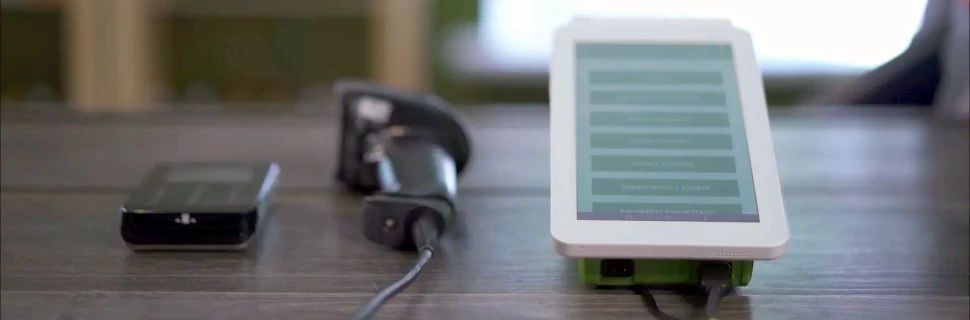














Давно уже пользуемся в принципе линейкой Эвотора. Брали не все подряд, но пользовались и бюджетными и последними моделями. У Стандарта могу отметить хороший аккумулятор, что самое важное для нас. Отличное качество сборки и добротный экран. Быстро устанавливать — легко пользоваться.
А по мне именно Эвотор оптимальный вариант кассы. Во-первых, ценовой диапазон широкий. Можно выбрать и дороже, и найти бюджетные модели. Во-вторых, судя по отзывам практически нет у пользователей нареканий, я кстати именно по отзывам и взял. Потому что мне, как ИП важно — чтоб бизнес в гору шел, а не проблем 15990 решать с кассой. И ТРЕТЬЕ — У ЭВОТОРА ВСЕ ПРИЛОЖЕНИЯ ТОЛЬКО ИХ ОФИЦИАЛЬНЫЕ, ТО ЕСТЬ МИНУС ПРОБЛЕМА.
Михаил, мы тоже пользуемся Эвотором уже пару лет. Нравится, что систематически приходят обновления на все программы и все необходимое под рукой. Выбрали Эвотор только из-за простой ОС — все как в телефоне практически, привычно. До этого пользовались парой касс других марок, пока что Эвотор самое удачное приобретение.